情報番号:013710 【更新日:2012.10.26】
ファイルやフォルダーの名前を変更する方法(キーボード操作)<Windows(R)8>
対応機器・対象OSとカテゴリ
| 対応機種 |
|
| 対象OS |
Windows(R)8 |
| カテゴリ |
Windowsの操作/設定、キーボード、キーボードの便利な使いかた |
回答・対処方法
はじめに
ファンクションキー([F2]キー)を使用したキーボード操作で、ファイルやフォルダーの名前を変更する方法について説明します。
【注意】
- 自分で作成したファイルやフォルダー以外は、名前を変更しないでください。変更するとシステムやプログラムが正常に動作しない場合があります。
- 次のファイルやフォルダーは、Windowsや各プログラムが使用するので、名前を変更しないでください。
・[Windows]フォルダーとその内容(フォルダーやファイル)・・・[Windows]フォルダーの名前は変更できません。
・[Program Files]フォルダーとその内容(フォルダーやファイル)・・・[Program Files]フォルダーの名前は変更できません。
・[ユーザー]フォルダーとその内容(フォルダーやファイル)のうち、自分で作成したファイルやフォルダー以外のもの
・[マイドキュメント]フォルダー
・[リンク]フォルダー
・[マイミュージック]フォルダー
・[マイピクチャ]フォルダー
など
操作手順
- 名前を変更したいファイルやフォルダーが保存されている場所を開きます。
- 名前を変更したいファイルまたはフォルダーをクリックして選択します。
- その状態で、キーボードの[F2]キーを押します。
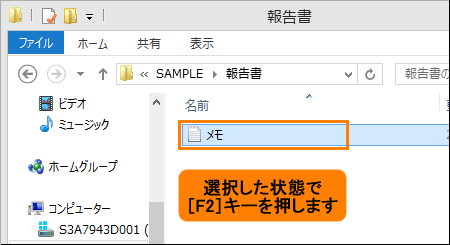 (図1)
(図1)
- 手順2で選択したファイルまたはフォルダーの名前部分が反転し、変更可能な状態に変わります。
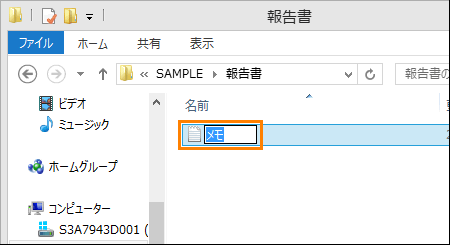 (図2)
(図2)
- キーボードから変更する名前を入力し、[ENTER]キーを押して確定します。
※ファイルまたはフォルダー名で使用できない記号があります。詳しくは、[013685:ファイルやフォルダー名に使用できない文字<Windows(R)8>]を参照してください。
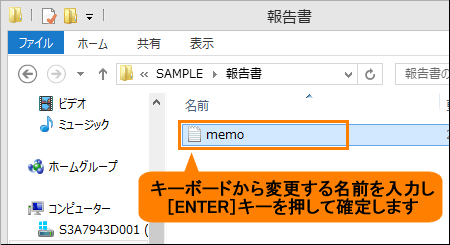 (図3)
(図3)
ファイルやフォルダーの名前を変更する操作は以上です。
関連情報
以上
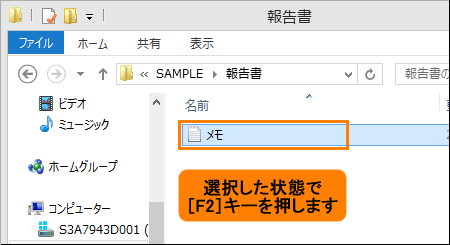 (図1)
(図1)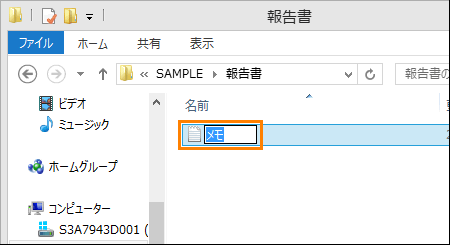 (図2)
(図2)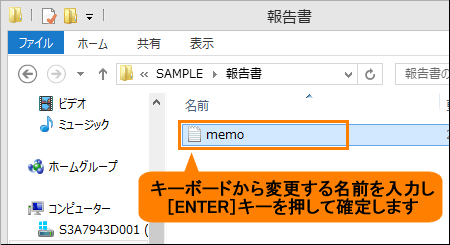 (図3)
(図3)